在网站建设和网络管理中,将域名解析到特定的IP地址是一个至关重要的步骤,本文将详细介绍如何获取IP地址,并将其与域名进行解析,帮助读者更好地理解和操作这一过程。
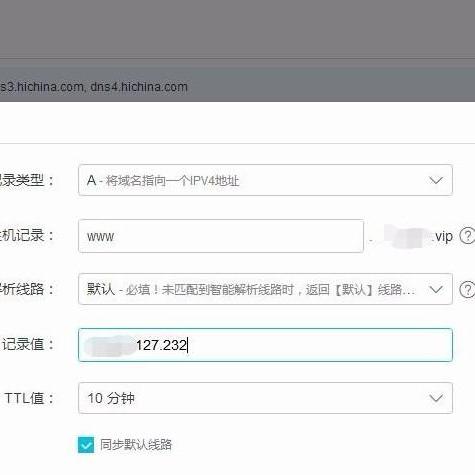
云服之家,国内最专业的云服务器虚拟主机域名商家信息平台
理解域名与IP地址的关系
域名和IP地址是互联网中两种基本的网络地址形式,IP地址是网络上每台设备的唯一数字标识,而域名则是人类可读的名称,用于代替复杂的IP地址,便于用户记忆和访问,当我们输入“www.example.com”时,浏览器会将其解析为对应的IP地址(如192.0.2.1),然后访问该IP地址上的服务器以获取所需资源。
获取IP地址的途径
获取IP地址有多种途径,主要取决于你的具体需求和资源,以下是几种常见的方法:
-
使用公共DNS服务: 公共DNS服务如Google DNS(8.8.8.8和8.8.4.4)和Cloudflare(1.1.1.1)等,可以解析大多数域名,只需在命令行中输入
nslookup或dig命令,并跟上你想解析的域名,即可获得对应的IP地址。nslookup www.example.com
或
dig www.example.com +short
-
购买域名时附带的解析服务: 当你购买域名时,大多数域名注册商(如GoDaddy、Namecheap等)会提供免费的域名解析服务,登录到你的域名管理后台,找到DNS管理或域名解析选项,即可添加、修改或删除解析记录,这些服务通常支持A记录(将域名指向单个IP)和CNAME记录(将域名指向另一个域名)等。
-
租用虚拟主机或VPS: 当你购买虚拟主机或VPS(虚拟专用服务器)时,服务提供商通常会提供一个或多个IP地址供你使用,这些IP地址可以直接用于绑定你的域名,购买一个阿里云ECS实例后,你可以在实例详情页看到分配给你的公网IP地址。
-
申请额外IP地址: 如果你的网站流量较大或需要多个域名指向不同的服务器,你可能需要向你的服务提供商申请额外的独立IP地址,大多数云服务提供商(如AWS、Azure、阿里云等)都提供此类服务。
解析域名的步骤
将获取的IP地址与域名进行解析的步骤如下:
-
登录域名管理后台: 登录到你购买域名的注册商提供的后台管理界面,这通常是你在注册域名时收到的登录凭证。
-
找到DNS管理选项: 在后台管理界面中,找到“DNS管理”、“域名解析”或“名称服务器”等选项,这通常位于“我的域名”、“域名设置”或“域名控制面板”下。
-
添加解析记录: 在DNS管理页面,找到“添加记录”、“新增解析”或类似的按钮,根据提示填写相关信息:
- 记录类型:通常选择“A记录”用于将域名指向单个IP地址;如果需要将域名指向另一个域名,则选择“CNAME记录”。
- 主机记录:填写你要解析的二级域名(如
www、mail等),或留空以解析顶级域名(如example.com)。 - 线路类型:根据需求选择(如默认、电信、联通等)。
- 记录值:填写你要解析到的IP地址。
-
保存设置: 填写完所有信息后,保存设置,你的域名解析就已经生效了,由于DNS缓存和全球同步的原因,可能需要几分钟到几小时才能在全球范围内生效。
注意事项与常见问题解答
- DNS缓存问题:由于DNS查询结果会被缓存一段时间(通常是几小时到几天),因此有时即使你更改了DNS记录,用户也可能继续访问旧的IP地址,此时可以清除浏览器缓存或使用
Ctrl+F5强制刷新页面来查看效果。 - A记录和CNAME记录的区别:A记录用于将域名直接指向一个具体的IP地址;而CNAME记录用于将一个域名指向另一个域名,常用于将子域指向另一个服务器或云服务(如AWS Route 53),需要注意的是,一个域名不能同时设置A记录和CNAME记录指向相同的二级域名(如不能同时设置
www的A记录和CNAME记录)。 - IPv6支持:如果你的服务器支持IPv6,你可能还需要设置AAAA记录来解析IPv6地址,目前大多数用户仍使用IPv4。
- 动态IP问题:如果你的服务器使用的是动态IP(如家庭宽带),则需要考虑使用动态DNS服务来更新你的公共IP地址,这类服务允许你定期将当前IP地址同步到DNS提供商的服务器上,确保你的域名始终可以解析到最新的IP地址,这种方法可能不适用于所有场景和所有服务提供商。
- 安全性考虑:在解析域名时,确保你的设置符合网络安全和隐私保护的最佳实践,不要将敏感信息暴露在DNS记录中;定期检查和更新你的DNS设置以防范潜在的安全威胁等。
通过本文的介绍和步骤指导,相信你已经掌握了如何获取并解析域名对应的IP地址的方法,希望这些信息能帮助你在网站建设和网络管理中更加得心应手!

